يشرح هذا الدليل كيفية:
- وفِّر خادم معاينة لتفعيل ميزة المعاينة للحاوية.
- توفير خادم وضع العلامات للتعامل مع الزيارات المباشرة.
- زيادة أو تقليل عدد الخوادم التي تشغِّل علامة Google حاوية المدير.
- احرِص على تحديث إصدار خادم وضع العلامات بعد توفير المتطلبات اللازمة للخادم.
المتطلبات الأساسية
- تحتاج إلى حساب Google Cloud Platform. إذا لم يكن لديك واحد، إنشاء حساب Google Cloud Platform جديد.
- تحتاج إلى حساب فوترة Google Cloud Platform. إذا لم يكن لديك واحد، إنشاء حساب فوترة Google Cloud Platform (يجب أن يكون لديك دور "منشئ حساب الفوترة").
- أنت بحاجة إلى دور "مُنشئ المشروع" و"مستخدم حساب الفوترة". مزيد من المعلومات حول إضافة الأدوار.
توفير خادم للمعاينة ووضع العلامات
يمكنك توفير خدمة تشغيل السحابة الإلكترونية تلقائيًا في علامة Google. أو يدويًا في Google Cloud.
لإعداد حاوية خادم "إدارة العلامات من Google" على Cloud Run:
- فتح أداة "إدارة العلامات من Google"
- في القائمة الكاملة لحسابك
 ، انقر على إنشاء حاوية.
، انقر على إنشاء حاوية. - في إعدادات الحاوية، أدخِل اسمًا للحاوية الجديدة واختَر الخادم. انقر على إنشاء. بعد إنشاء الحاوية، ستظهر لك شاشة إعداد.
- انقر على إدارة حسابات خادم وضع العلامات تلقائيًا.
- اختَر أو أنشئ حساب فوترة لحاويتك وأنشِئ الخادم.
النتيجة: تنشر أداة "إدارة العلامات من Google" خادم وضع العلامات في Cloud Run من خلال ضبط اختبار، وتضيف نطاق Cloud Run باعتباره عنوان URL لخادم وضع العلامات.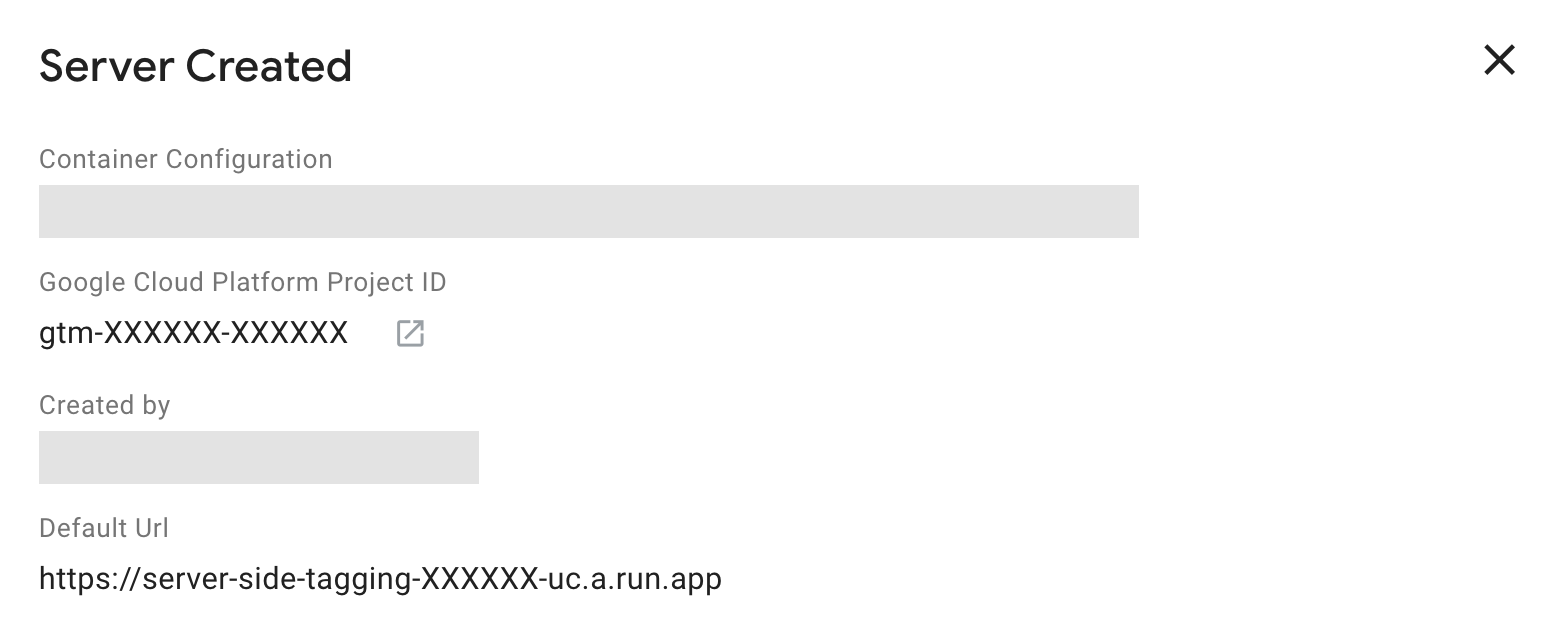
يتم إنشاء عنوان URL التلقائي وتعيينه تلقائيًا من خلال Google Cloud Run. يتألف منhttps://[GOOGLE_CLOUD_PLATFORM_PROJECT_ID]-[GOOGLE_CLOUD_REGION_ID].a.run.app. من خلال إعداد توفير متطلبات العمل التلقائي، تكون منطقة Google Cloud دائمًاus-central1، وبالتالي يكون رقم تعريف المنطقة هوuc.
لا يمكنك تشغيل سير عمل توفير متطلبات العمل التلقائي سوى مرة واحدة. لتغيير على جهاز الكمبيوتر، يُرجى اتّباع الخطوات التالية:
تعديل إعدادات الخدمة
لتغيير إعدادات الخدمة، اتّبِع الخطوات التالية:
- افتح Cloud Run.
- اختَر الخدمة التي تريد تعديلها.
- انقر على تعديل & نشر "نسخة سابقة" جديدة
- أجرِ التغييرات وانقر على نشر.
تكلفة تشغيل السحابة الإلكترونية
في إعدادات Cloud Run هذه، تبلغ تكلفة كل خادم 45 دولارًا أمريكيًا تقريبًا في الشهر. (USD). يُعد كل خادم مثيل Cloud Run وحدة معالجة مركزية افتراضية واحدة وذاكرة بسعة 0.5 غيغابايت تستخدم وحدة المعالجة المركزية (CPU) نموذج التسعير المخصّص دائمًا
ننصحك بتشغيل ما لا يقل عن حالتين لتقليل خطر فقدان البيانات في وهو يشير إلى انقطاع في الخادم. ومع ذلك، يمكنك اختيار تشغيل عدد أقل (أو أكثر) من الخوادم. نتوقع أن يتعامل القياس التلقائي بين خادمين و10 خوادم مع ما يتراوح بين 35 و350 طلبًا في الثانية، رغم أن الأداء سيختلف باختلاف عدد العلامات، وحسب فعلها.
سيعمل Cloud Run على تغيير حجمه ديناميكيًا مع حجم التحميل. الإعداد max-instances هو
السيناريو الأسوأ للمبلغ الذي ستحتاج إلى دفعه مقابل الموارد. تشغيل السحابة الإلكترونية
لن تعرض هذه الحالات المتعددة إلا عند الضرورة.
الآلة الحاسبة لتشغيل السحابة الإلكترونية
اختياري: النقل من App Engine
إذا سبق لك إنشاء عملية نشر App Engine وتأكدت من أنها مناسبة لم تعد تتلقّى أي زيارات إيقاف تطبيق App Engine لمنع تحصيل رسوم فوترة غير متوقعة.
اختياري: النشر في عدة مناطق
إذا كان لموقعك على الويب تواجد عالمي أو كنت ترغب في إنشاء تكرار في الخدمة، ونشر خوادم وضع العلامات عدة مناطق
قبل البدء:
- إنشاء جهاز موازنة الحمل
- سجِّل BACKEND_NAME الذي اخترته.
لإضافة المزيد من المناطق إلى عملية النشر:
- استبدِل REGION بالمنطقة التي تفعيل خادم المعاينة. قد يتم ملء هذا الحقل بالفعل إذا اتبعت سطر الأوامر لتوفير خادم المعاينة ووضع العلامات.
- استبدال CONTAINER_CONFIG بالحاوية من أداة "إدارة العلامات من Google". ربما سبق لك ملء هذا الحقل إذا تابعت خيارات سطر الأوامر لتوفير خادم المعاينة ووضع العلامات.
- استبدِل NEW_REGION بالمنطقة الجديدة حيث لنفترض أنك تريد نشر خادم وضع العلامات.
- استبدِل BACKEND_NAME بالاسم الذي اخترته. أثناء توفير جهاز موازنة الحمل
- اختياري: لإضافة منطقة أخرى، استبدِل المتغيّر NEW_REGION وإعادة تشغيل الرمز المقتطف.
gcloud run deploy "server-side-tagging" \
--region NEW_REGION \
--image gcr.io/cloud-tagging-10302018/gtm-cloud-image:stable \
--platform managed \
--ingress all \
--min-instances 2 \
--max-instances 10 \
--timeout 60 \
--allow-unauthenticated \
--no-cpu-throttling \
--update-env-vars PREVIEW_SERVER_URL="$(
gcloud run services describe server-side-tagging-preview \--region "REGION" \
--format="value(status.url)")",CONTAINER_CONFIG="CONTAINER_CONFIG" && \
gcloud compute network-endpoint-groups create server-side-tagging-neg \
--region=NEW_REGION \
--network-endpoint-type=SERVERLESS \
--cloud-run-service="server-side-tagging" && \
gcloud compute backend-services add-backend --global "BACKEND_NAME" \
--network-endpoint-group-region=NEW_REGION \
--network-endpoint-group=server-side-tagging-neg
اختياري: إيقاف التسجيل
طلب التسجيل
يتم بشكل تلقائي تضمين معلومات عن كل طلب (مثل مسار الطلب، وطلب البحث) وغير ذلك). إذا كان خادم وضع العلامات يعالج الكثير من الطلبات شهريًا (على سبيل المثال، أكثر من مليون)، قد تتعرض رسائل السجل هذه رسوم تسجيل كبيرة لتقليل ننصحك بتعطيل الطلب التسجيل.
لإيقاف تسجيل الطلبات:
- في Google Cloud Platform، افتح
جهاز توجيه السجلات: يُرجى التأكد من أنّ:
أنت حاليًا في المشروع الذي يطابق رقم تعريف الحاوية:

- بالنسبة إلى النوع: حزمة Cloud Logging، الاسم: سطر _Default، اختَر القائمة الكاملة، ثم انقر على تعديل الحوض.
- ضِمن وجهة الحوض، اختَر حزمة السجلّات _تلقائي.
ضمن اختيار السجلّات المطلوب تضمينها في الحوض، أضِف سطرًا جديدًا. أدخِل القاعدة التالية على فلتر التضمين الحالي:
NOT LOG_ID("run.googleapis.com/requests")لتعطيل التسجيل من جهاز موازنة الحمل أيضًا، أضف سطرًا جديدًا وأدخل القاعدة التالية على فلتر التضمين الحالي:
NOT LOG_ID("requests")تعديل الحوض لتطبيق التغييرات. والآن سيتم استبعاد الطلبات من التسجيل.
التحقق من عدم ظهور أي طلبات جديدة في سجلات Logs Explorer (مستكشف السجلات).
تسجيل وحدة التحكّم
يمكن لخادم وضع العلامات أو العملاء أو العلامات في الحاوية تسجيل الرسائل إلى التي قد تترتّب عليك رسوم تسجيل. لتقليل رسوم التسجيل أو إلغاؤها، يمكنك إيقاف وحدة التحكّم غير المرغوب فيها تسجيل الرسائل.
تحديد سجلات وحدة التحكُّم غير المرغوب فيها:
- في Google Cloud Platform، افتح مستكشف السجلات:
ابحث عن أيّ رسائل سجلّ غير مرغوب فيها تنشأ من العلامات. بالنسبة مثال:
قد ترسل العلامة السجلّات التالية:
const logToConsole = require('logToConsole'); logToConsole('Custom message: ' + data.param1); logToConsole('An important message to keep around!'); data.gtmOnSuccess()ابحث عن رسائل السجل المقابلة في حقل
textPayload:
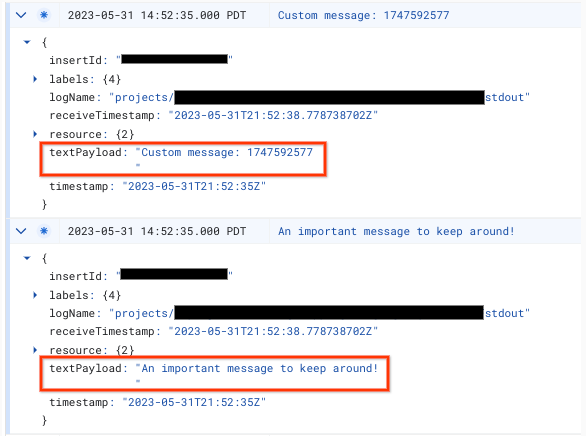
لإيقاف رسالة سجل وحدة التحكّم:
- في Google Cloud Platform، افتح
جهاز توجيه السجلات: يُرجى التأكد من أنّ:
أنت حاليًا في المشروع الذي يطابق رقم تعريف الحاوية:

- بالنسبة إلى النوع: حزمة Cloud Logging، الاسم: سطر _Default، اختَر القائمة الكاملة، ثم انقر على تعديل الحوض.
- ضِمن وجهة الحوض، اختَر حزمة السجلّات _تلقائي.
ضمن اختيار السجلّات المطلوب تضمينها في الحوض، أضِف سطرًا جديدًا. أدخِل القاعدة التالية على فلتر التضمين الحالي:
NOT textPayload:"Custom message:"بالنسبة إلى سجلات وحدة التحكم، استبدل نص Custom message: باستخدام سلسلة فرعية من سجل وحدة التحكم الذي تريد إيقافه. لمزيد من المعلومات، وجود عوامل تصفية أكثر تفصيلاً، واستخدام تسجيل لغة طلب البحث.
تعديل الحوض لتطبيق التغييرات.
logToConsoleالمطابق أن تستبعد الرسالة من التسجيل.التحقق من عدم ظهور رسائل جديدة في سجل وحدة التحكم في مستكشف السجلات:
2. ربط عملية النشر بنطاقك الخاص
لإعداد نطاق خاص، استخدِم جهاز موازنة حمل التطبيق الخارجي العام.
3- أضِف عنوان URL الخاص بالخادم إلى أداة "إدارة العلامات من Google".
الآن، وبعد أن حصلت على خادم، عليك التأكد من أنّ أداة "إدارة العلامات من Google" تتعرّف على يجب أن يستخدم الخادم الخاص بك.
افتح علامة Google. مدير
انقر على حاوية الخادم التي تريد توجيهها إلى خادم وضع العلامات.
افتح إعدادات حاوية الخادم في علامة التبويب المشرف > الحاوية الإعدادات
انقر على إضافة عنوان URL والصِق عنوان URL الخاص بالخادم.
عليك حفظ والرجوع إلى مساحة العمل.
4. التحقّق من الصحة
الآن بعد أن أعددت خادم وضع العلامات، تأكّد من أنّه يعمل على النحو المطلوب. في مساحة عمل "إدارة العلامات من Google"، انقر على الزر معاينة. إذا كانت صفحة المعاينة ثم يتم إعداد كل شيء بشكل صحيح.
معاينة عناوين URL متعددة
في حال ربط عدّة نطاقات بخادم وضع علامات واحد، تأكَّد من أنّ كلاً منها ويُضاف عنوان URL إلى إعدادات الحاوية.
إذا قدّمت عناوين URL متعددة، يجب أن تكون جميع المسارات (السلسلة التي تلي اسم النطاق) تطابق.
| الأعمال | لا تعمل |
|---|---|
عنوان URL 1: example.com/abcعنوان URL 2: example2.com/abc |
عنوان URL 1: example.com/abcعنوان URL 2: example2.com/def |
إذا تمت إضافة عدة عناوين URL، سيظهر لك رمز بجانب الزر معاينة. تسمح لك باختيار عنوان URL لمعاينته.
تحديث إصدار خادم وضع العلامات
تحديثات جديدة لخادم وضع العلامات تتضمّن إصلاحات للثغرات الأمنية الجديدة. ننصحك بتحديث خادم وضع العلامات على الأقل لكل مؤسسة إصدار الإصدار (على سبيل المثال، الترقية من الإصدار 1.x.x إلى 2.x.x) عند استخدام أداة "إدارة العلامات من Google" يخطرك بالتحديث.
لتحديث خادم وضع العلامات، انشر نسخة سابقة جديدة باستخدام الإعدادات نفسها التي استخدمتها سابقًا.
- افتح تشغيل السحابة الإلكترونية.
- اختَر الخدمة التي تريد تعديلها.
- انقر على تعديل & نشر "نسخة سابقة" جديدة
- تأكّد من ضبط عنوان URL لصورة الحاوية على
gcr.io/cloud-tagging-10302018/gtm-cloud-image:stableوانقر على نشر.
للتأكّد من نجاح التعديل، اتّبِع الخطوات التالية:
- في حاوية الخادم، انقر على الزر معاينة لبدء إنشاء خادم debug وأرسل طلبًا في علامة تبويب منفصلة.
- في "الملخّص"، اختَر علامة التبويب وحدة التحكّم وتأكَّد من عدم تضمين تطلب منك تحديث خادم وضع العلامات.
قد تعرض إدارة العلامات رسائل تطلب منك تحديث خادم وضع العلامات بعد مرور يوم واحد على تحديث الخادم بنجاح. ومع ذلك، فإن المعاينة رسالة حديثة عن إصدار خادم وضع العلامات.
